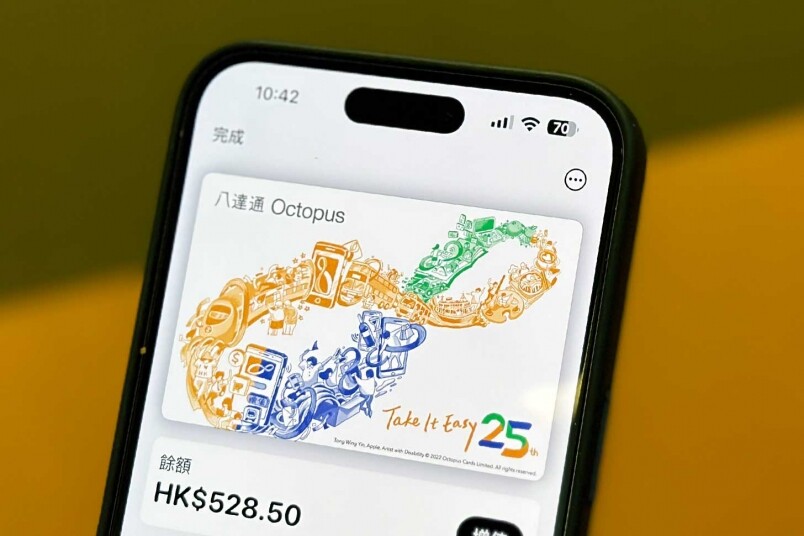【iPhone 15八達通轉移】換機iPhone 15後Apple Pay的八達通轉移教學Step by Step

- 20 Sep 2023
by Park Chan
換了全新的iPhone 15或者iPhone 15 Pro好開心?但最麻煩就是轉移資料,特別最擔心Apple Pay中的八達通!到底應如何轉移八達通到新iPhone 15系列之上?來讓我們Step by Step一步一步教你,如何將八達通從舊機轉移到新iPhone之上!
ADVERTISEMENTCONTINUE READING BELOW
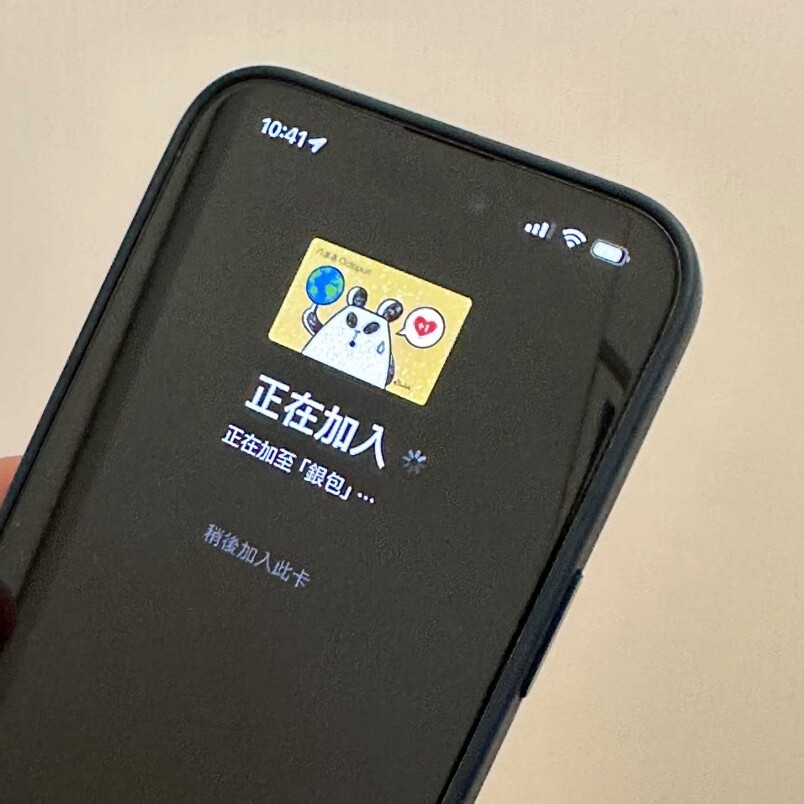
1iPhone八達通轉移一步到位
在全新的iOS 17之下,只要將iPhone打開進行設定,很多就會進入「銀包」的設定,經過將信用卡加入Apple Pay的設定後,就會來到交通卡八達通的設定頁面,基本上只要load到這一頁,就會將之前一直用開的Apple Pay八達通加到新iPhone之上了!
如果未有出現或者未能成功,都不用擔心,安心完成設定新iPhone的程序,再在「銀包」app上完成即可
ADVERTISEMENT
CONTINUE READING BELOW
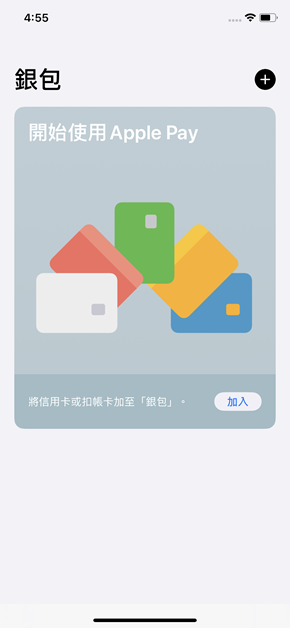
2iPhone八達通轉移第一步:新iPhone上打開銀包設定八達通
只要打開銀包app,就可以在新iPhone上執行以下步驟以回復你的Apple Pay內的八達通。 開啟銀包, 點選右上角的「+」。

3iPhone八達通轉移第二步:從「之前的卡」加入八達通
然後就會出現這個加卡畫面,不用擔心,只要點選「之前的卡」,再在此找「八達通」就可以了。
ADVERTISEMENTSCROLL TO CONTINUE
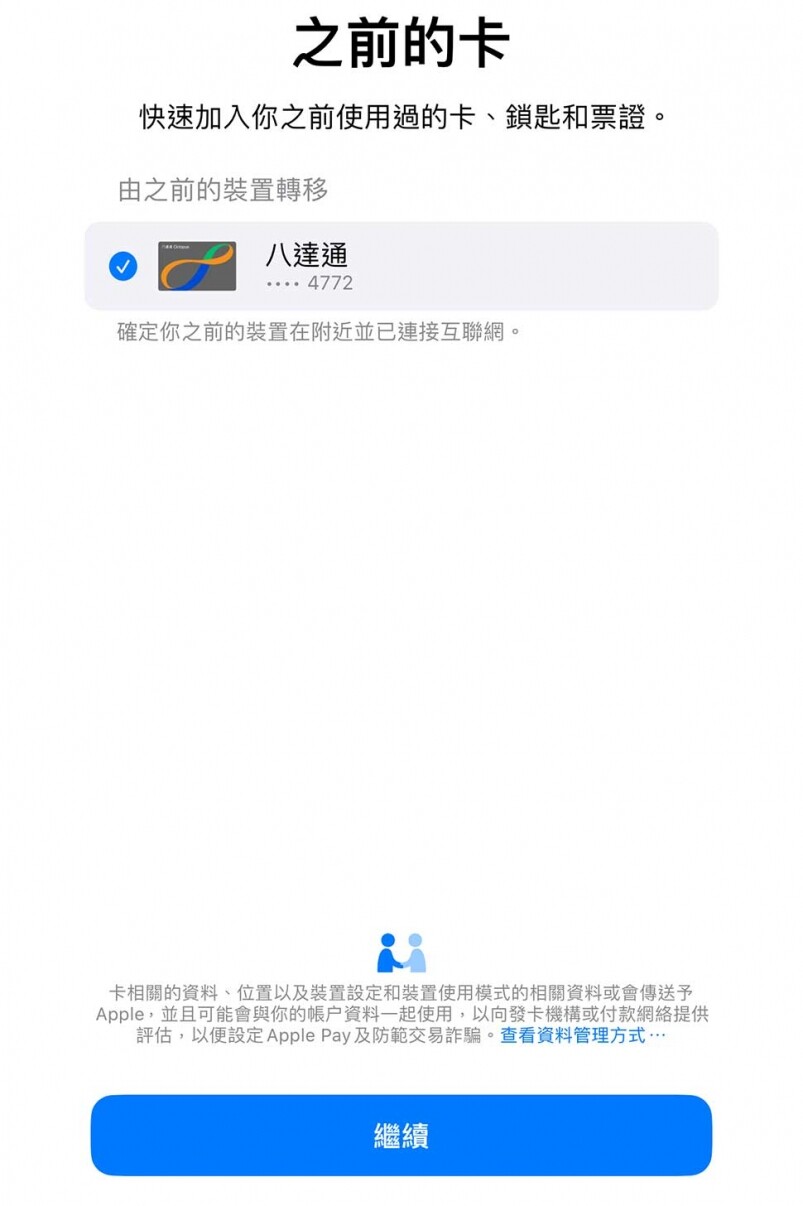
4iPhone八達通轉移第三步:選擇所需八達通
然後你就會見到之前已經儲存於iCloud的八達通,你只需確認是否之前用開的那一張「八達通」,點選「八達通」即可。
ADVERTISEMENTCONTINUE READING BELOW
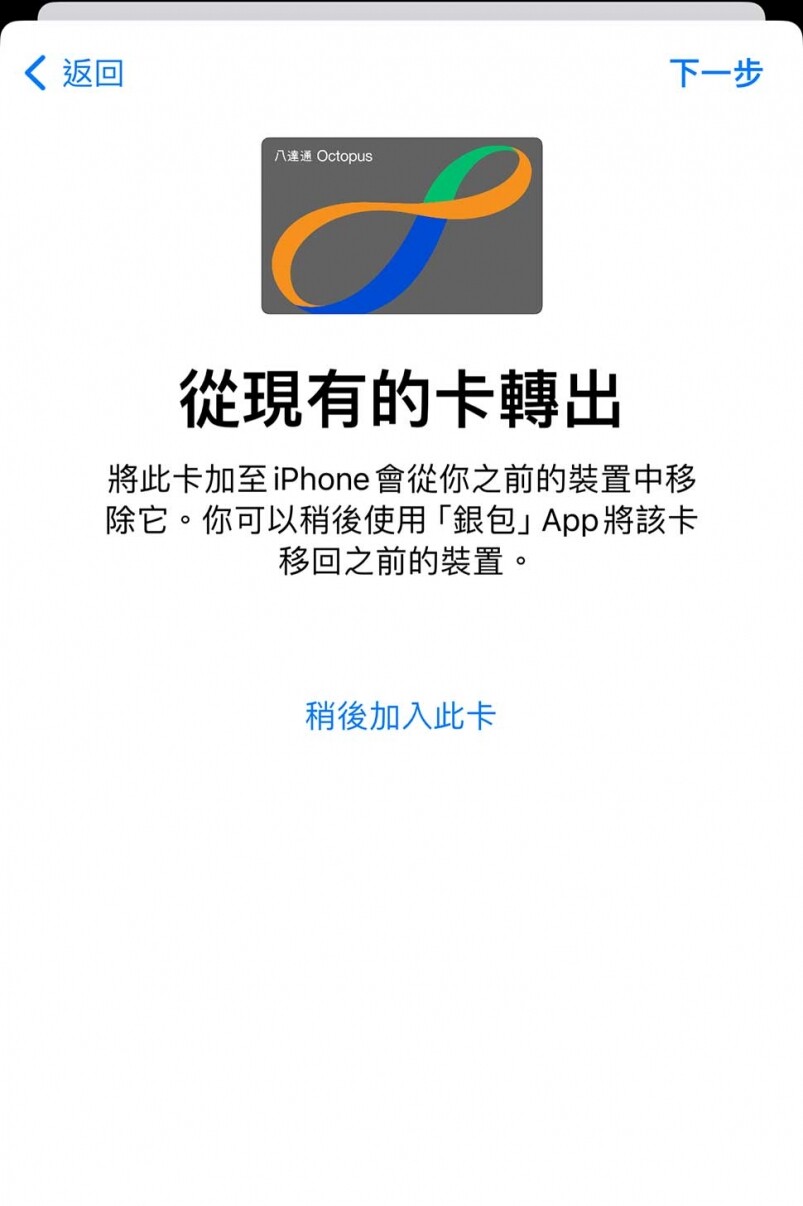
iPhone八達通轉移第四步:從舊有裝置轉出八達通
確認選卡後就可以點選「下一步」,然後就會進行加入八達通程序。
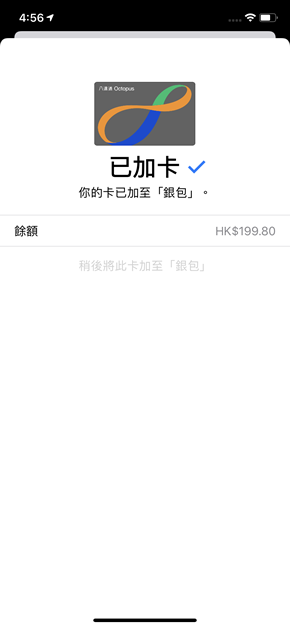
5iPhone八達通轉移第五步:完成!
然後你就會發現,舊機的八達通已經轉移至新iPhone之上,連同八達通內原有的金額,也都一口氣轉移,非常方便,各位要換iPhone的話,就跟著一起做吧!
ADVERTISEMENTCONTINUE READING BELOW
Esquire Picks
BUY NOW
BUY NOW
BUY NOW
下篇文章